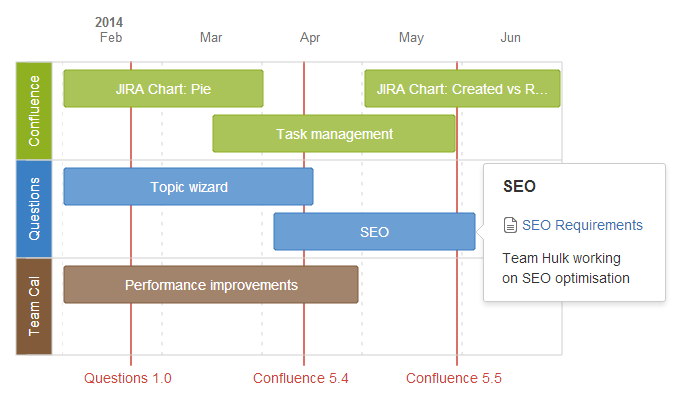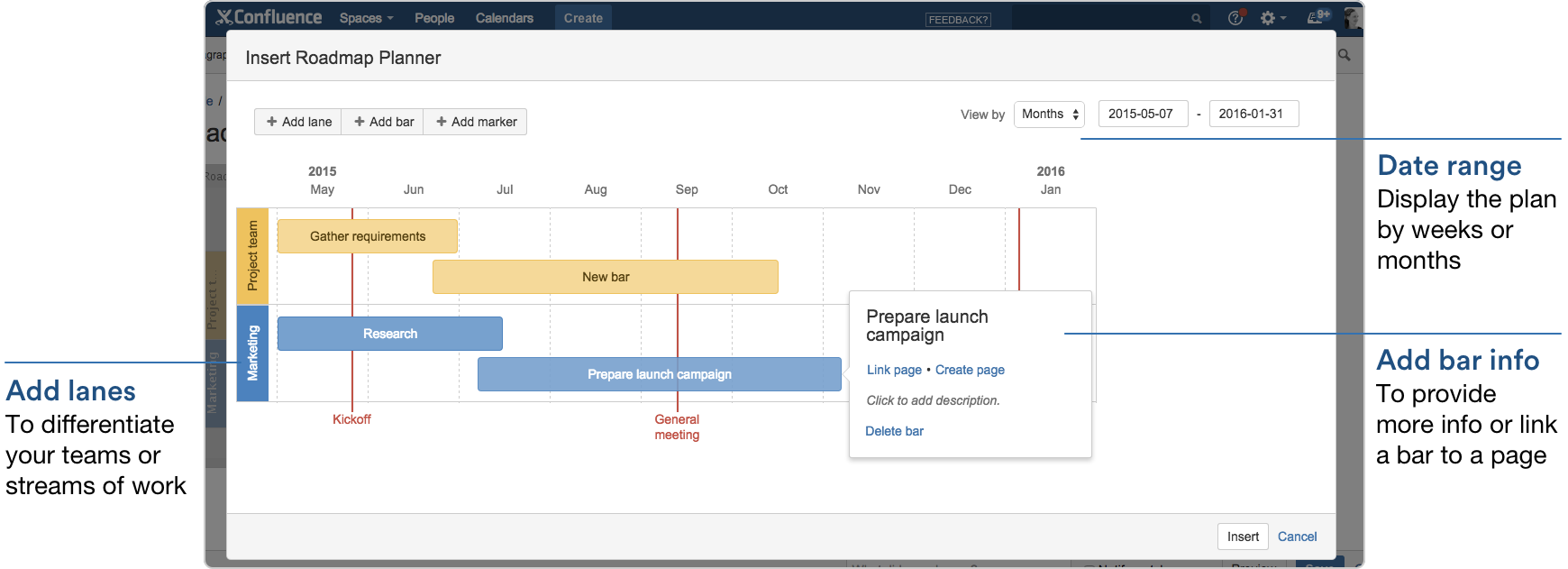ロードマップ プランナー マクロ
ロードマップ マクロを使用してプロジェクトやソフトウェア リリースなどを計画する際には、シンプルな視覚的タイムラインを作成すると便利です。
ロードマップの構成:
- バー: 作業の段階を示します。
- レーン : チーム、製品またはストリーム間を区別します。
- 重要な日付とマイルストーンを強調表示するマーカー
- タイムライン: 月または週を示します。
バーをページにリンクさせることで、ロードマップ上のアイテムに関する詳細を提供できます。
ロードマップ マクロを追加する
ページに ロードマップ マクロを追加するには:
- Confluence のエディタで、[挿入] > [その他のマクロ] を選択します。
- 対象のマクロを見つけて、選択します。
オートコンプリートでマクロエントリを高速化: タイプ{とマクロ名の先頭には、提案したマクロの一覧を表示します。詳細は、こちらを参照ください。リンク、ファイル、マクロ、メンションのオートコンプリート
既存のマクロを編集する方法: マクロのプレースホルダをクリックして、[編集] を選択します。マクロのパラメータが編集可能な場合、マクロのダイアログ ウィンドウが開きます。
Screenshot: Roadmap macro as it appears on a page
ロード マップを編集する
ロードマップを編集するには:
- ロードマップを選択し、編集を選択します。
- レーン、バー、マーカーを追加します。
- ロードマップ上の目的の位置にレーン、バー、およびマーカーをドラッグします。
- Select lanes, bars and markers to add text, change colours and remove from the roadmap.
- バーを選択して既存のページへのリンクを追加、新しいページを作成、または説明を追加します。
- ロードマップの開始日と終了日を設定し、週別または月別に表示させるよう選択します。
Screenshot: Roadmap macro in the editor
パラメーター
このマクロは、パラメーターの設定にマクロ ブラウザーを使用しません。このマクロは Wiki マークアップ経由またはストレージ形式を直接編集して追加することもできません。
注意
ロードマップ マクロは以前、Marketplace からアドオンとして入手できていました。マクロは大幅に変更されました。古いバージョンのマクロがインストールされている場合、既存のロードマップを表示できますが、編集することはできません。